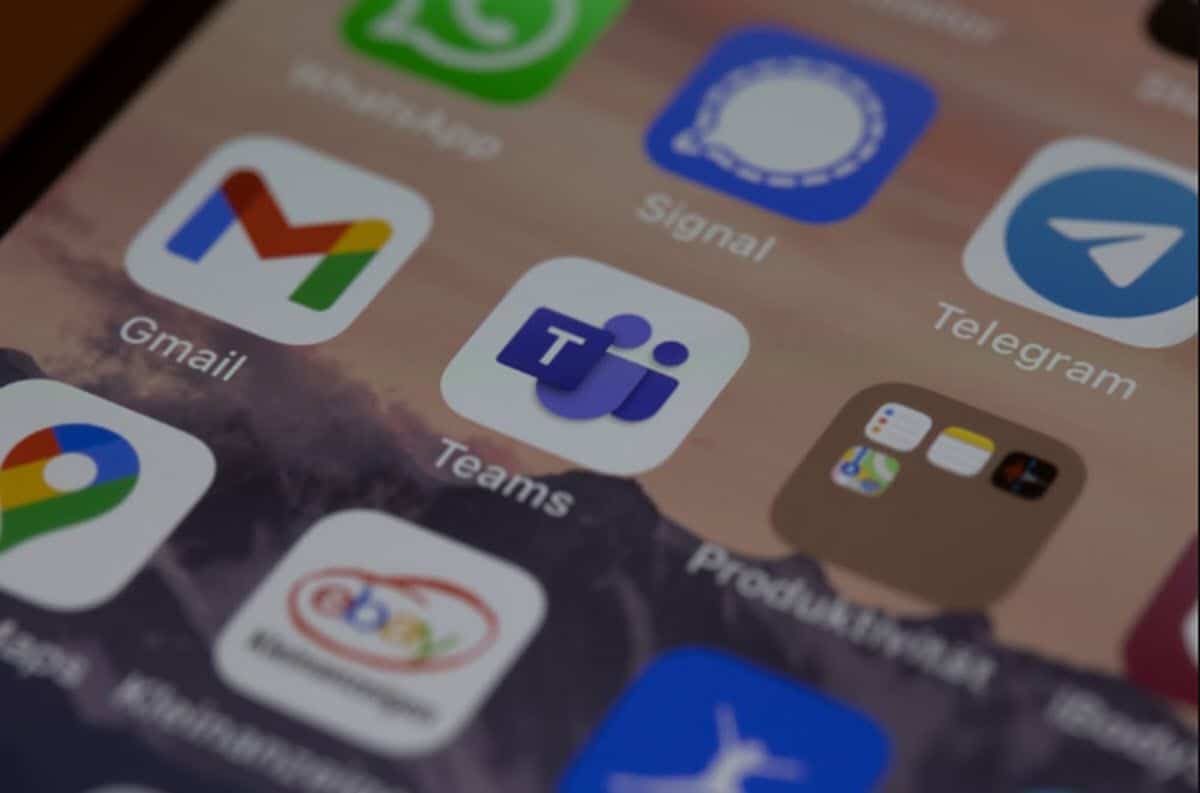
Nykyisyys ja tulevaisuus pyrkivät edelleen syventämään kaikkea yhteistyöhön, työryhmiin ja niiden viestintään liittyvää. Tällä hetkellä lähes kaikkia organisaatioita hallitaan näiden järjestelmien mukaisesti, ja siksi ne käyttävät työkaluja, joiden avulla ne voivat käsitellä tätä dynamiikkaa helposti. Mielenkiintoinen esimerkki löytyy Googlen verkkotoimistopaketista, jossa koko tiimi voi työskennellä saman asiakirjan parissa, jättää kommentteja ja paljon muuta. Tässä mielessä tänään haluamme puhua erinomaisesta vaihtoehdosta näihin tarkoituksiin, jonka on luonut sama talo, joka valmistaa Windowsia. Puhutaanpa siis Microsoft Teams -työkalun käyttämisestä Macissa.
Tämä on kattava viestintävaihtoehto työryhmille, jonka avulla voit pitää kaiken työdynamiikkaan liittyvän järjestettynä, päivitettynä ja saatavilla.
Mikä on Microsoft Teams?
Kuten aiemmin mainittiin, organisaatioiden nykyisyys ja tulevaisuus viittaavat työryhmiin perustuviin projekteihin. Lisäksi näiden joukkueiden ei välttämättä tarvitse olla samassa maantieteellisessä ja fyysisessä paikassa, joten dynamiikka voi olla hieman haastavaa. Vaikka vaihtoehdot, kuten Google Docs tai Sheets, tarjoavat mielenkiintoisia vaihtoehtoja tämän hoitamiseen, on ryhmiä, jotka tarvitsevat välittömän yhteydenoton.
Näin Microsoft Teams saapuu esittelemällä itsensä ratkaisuna, jonka avulla työryhmät voivat kommunikoida reaaliajassa, mutta myös hallita tiedostoja ja luoda kanavia projektien tai muiden ryhmän osien käsittelemiseksi. Näin voimme nähdä sen virtuaalisena toimistona, joka tarjoaa myös mahdollisuuden saada lisäyksiä toimintojensa tehostamiseksi ja kokemuksen mukauttamiseksi ryhmän tarpeisiin.
On syytä huomata, että Microsoft Teams on monikäyttöinen sovellus, joten se on saatavilla mobiililaitteille, PC:lle ja Macille. Jos olet Apple-käyttöjärjestelmän käyttäjä, opetamme sinulle tämän työkalun käytön perusasioita.
Kirjaudu sisään ja luo tiimi tai liity siihen
Kun olet asentanut Microsoft Teamsin Mac-tietokoneellesi, sinun tarvitsee vain siirtyä sovelluslaatikkoon ja suorittaa se. Sinun on kirjauduttava heti sisään Microsoft 365 -tunnuksillasi.
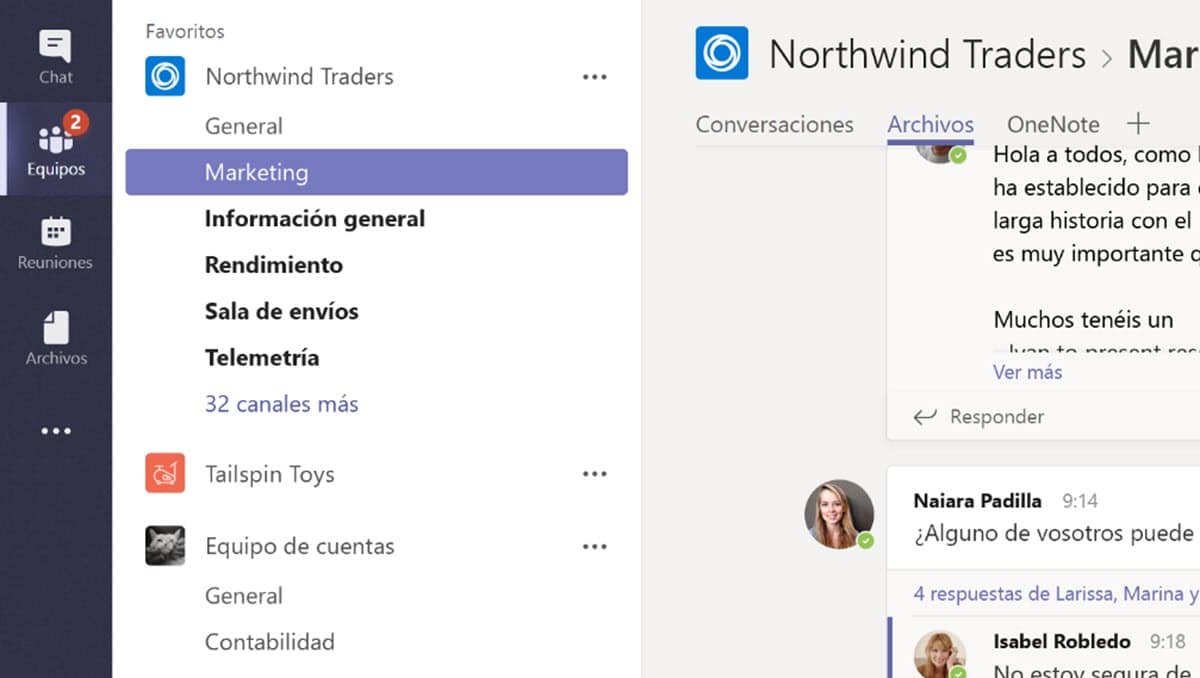
Kun olet sovelluksessa, sinulla on mahdollisuus liittyä tiimiin tai luoda uusi. PVoit tehdä tämän napsauttamalla "Tiimit" -painiketta vasemmassa sivupaneelissa ja siirtymällä sitten alareunassa olevaan vaihtoehtoon "Liity tai luo tiimi"..
Tämä näyttää ruudun, jossa on mahdollisuus luoda uusi tiimi, tai jos organisaatiossasi on aiemmin luotu, sinulla on mahdollisuus liittyä.
On huomionarvoista, että tiimit viittaavat ihmisryhmiin, jotka ovat mukana samassa osastossa tai projektissa.. Tässä mielessä tiimit koostuvat kanavista, joiden tarkoituksena on organisoida viestintää. Tällä tavalla voit luoda kanavia tiedostojen jakamiseen, kalenterin järjestämiseen, yleisiin keskusteluihin ja jopa hauskanpitoon.
Jos päätät luoda uuden, sinun on prosessin aikana annettava joukkueelle vain nimi, jonka jälkeen sinua pyydetään syöttämään jäsenet. Lisäksi meille annetaan luomisen aikana mahdollisuus tehdä se julkiseksi tai yksityiseksi, jotta vain lisäämämme henkilöt pääsevät mukaan.
Aloita keskustelu henkilön kanssa
Teams ei vain edistä tiimiviestintää, vaan voit myös keskustella yksityisesti kenen tahansa organisaation sisällä. Tämä on todella helppoa, joten sinun tarvitsee vain napsauttaa "Chat" -painiketta, joka on juuri "Tiimi" yläpuolella vasemmassa sivupaneelissa.
Napsauta sitten "Uusi chat" ja tämä näyttää pienen laatikon, johon sinun on kirjoitettava henkilön nimi tai osoite, viesti ja lähetettävä se.
Jaa ja lähetä tiedostoja
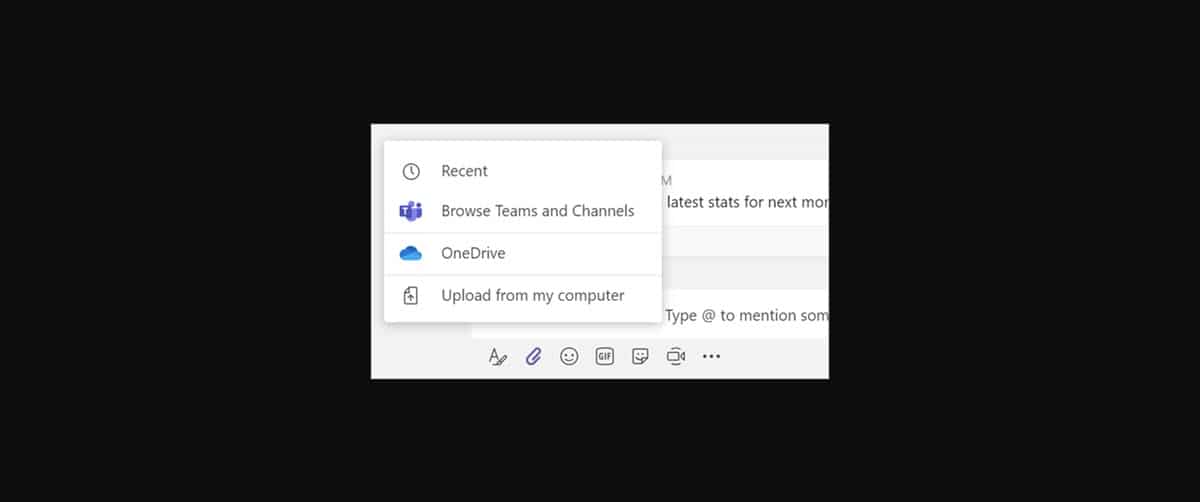
Tämä on yksi Microsoft Teamsin perustoiminnoista, jonka avulla voit jakaa tiedostoja kanavissa tai lähettää niitä yksityisiin keskusteluihin. Tämän saavuttamiseksi sinun tarvitsee vain napsauttaa leikkeen painiketta, jolloin näyttöön tulee useita vaihtoehtoja:
- Viimeaikaiset tiedostot.
- Hae kanavien ja tiimien välillä.
- Onedrive.
- Lataa tietokoneelta.
Kuten näemme, sovellus tarjoaa useita tapoja kaapata tiedosto, jonka haluamme jakaa. Tässä mielessä on erittäin hyödyllistä sallia selaaminen OneDrive-pilviasemissamme ja myös tietokoneen tiedostoilla.. Toisaalta meidän on korostettava, että voit jakaa valokuvia, videoita, asiakirjoja, ohjelmia, linkkejä ja paljon muuta.
Hae tiedostoja, ihmisiä tai viestejä
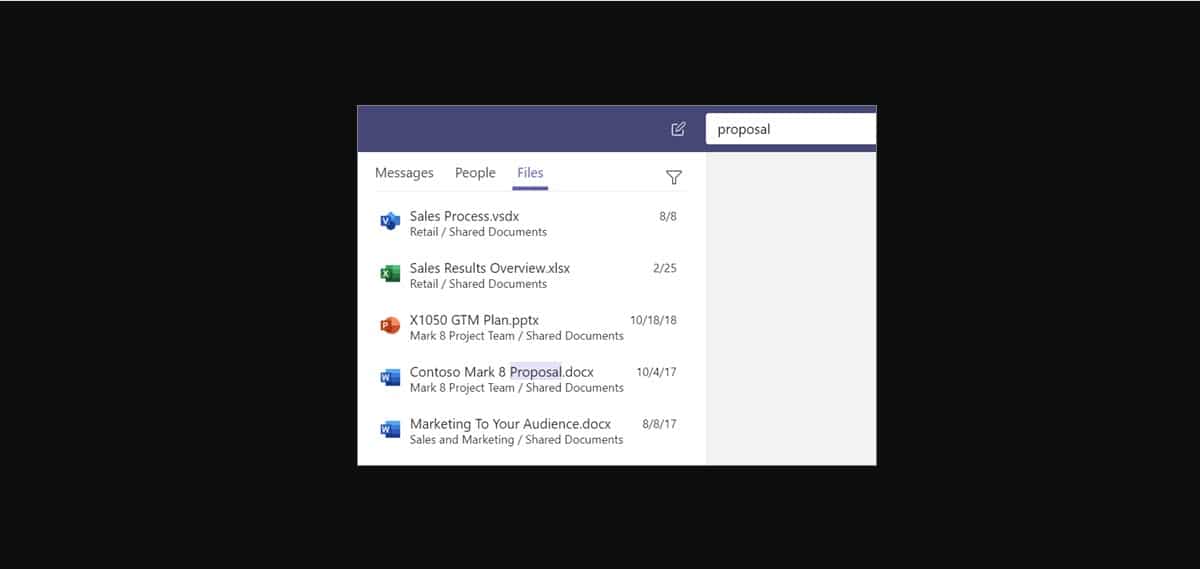
Toinen tärkeä toiminto Microsoft Teamsin käyttämisessä Macissa, meillä on haku. Työkalussa on erittäin tehokas hakukone, jonka avulla voit löytää minkä tahansa elementin sekunneissa. Voit tehdä tämän napsauttamalla näytön yläreunassa olevaa palkkia ja kirjoittamalla etsittävän henkilön avainsanan tai nimen.
Näet heti tulokset suodatettuna ja näet 3 välilehteä vasemmassa paneelissa: Ihmiset, Viestit ja Tiedostot. Valitse haluamasi sen perusteella, mitä etsit, ja siinä kaikki.